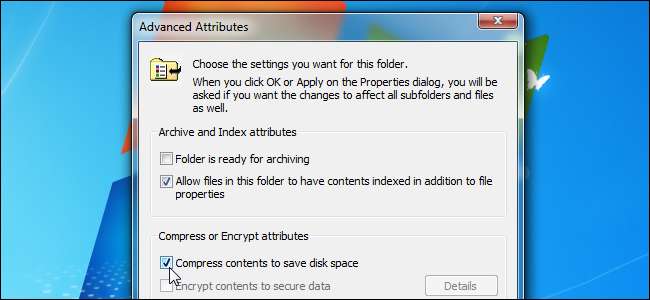
Sistemul de fișiere NTFS utilizat de Windows are o caracteristică de compresie încorporată cunoscută sub numele de compresie NTFS. Cu câteva clicuri, puteți comprima fișierele, făcându-le să ocupe mai puțin spațiu pe hard disk. Cel mai bun dintre toate, puteți accesa fișierele în mod normal.
Utilizarea compresiei NTFS implică un compromis între timpul procesorului și activitatea discului. Compresia va funcționa mai bine în anumite tipuri de situații și cu anumite tipuri de fișiere.
Compromisuri
Compresia NTFS face ca fișierele să fie mai mici pe hard disk. Puteți accesa aceste fișiere în mod normal - nu este nevoie de descărcare și decomprimare greoaie. La fel ca în cazul tuturor sistemelor de compresie a fișierelor, computerul dvs. trebuie să utilizeze timp suplimentar al procesorului pentru decompresie atunci când deschide fișierul.
Cu toate acestea, acest lucru nu înseamnă neapărat că va dura mai mult pentru a deschide fișierul. Procesoarele moderne sunt foarte rapide, dar viteza de intrare / ieșire a discului nu s-a îmbunătățit aproape la fel de mult. Luați în considerare un document necomprimat de 5 MB - când îl încărcați, computerul trebuie să transfere 5 MB de pe disc pe RAM. Dacă același fișier ar fi comprimat și ar ocupa 4 MB pe disc, computerul ar transfera doar 4 MB de pe disc. CPU ar trebui să petreacă ceva timp decomprimând fișierul, dar acest lucru se va întâmpla foarte repede - poate fi chiar mai rapid să încărcați fișierul comprimat și să-l decomprimați, deoarece intrarea / ieșirea discului este atât de lentă.
Pe un computer cu un hard disk lent și un procesor rapid - cum ar fi un laptop cu un procesor high-end, dar un hard disk fizic lent, eficient din punct de vedere energetic, este posibil să vedeți timpi de încărcare a fișierelor mai mari pentru fișierele comprimate.
Acest lucru este valabil mai ales deoarece compresia NTFS nu este foarte agresivă în compresia sa. Un test realizat de Tom’s Hardware a constatat că a comprimat mult mai puțin decât un instrument precum 7-Zip, care atinge rapoarte de compresie mai mari utilizând mai mult timp CPU.
Când să utilizați și când să nu utilizați compresia NTFS
Compresia NTFS este ideală pentru:
- Fișiere pe care le accesați rar. (Dacă nu accesați niciodată fișierele, încetinirea potențială la accesarea acestora este neobservabilă.)
- Fișiere în format necomprimat. (Documentele Office, fișierele text și PDF-urile pot vedea o reducere semnificativă a dimensiunii fișierului, în timp ce MP3-urile și videoclipurile sunt deja stocate într-un format comprimat și nu se vor micșora prea mult, dacă este deloc.)
- Economisind spațiu pe mic unități în stare solidă . (Atenție: utilizarea compresiei va duce la mai multe scrieri pe unitatea dvs. de stare solidă, putând scădea durata sa de viață. Cu toate acestea, puteți câștiga ceva mai mult spațiu utilizabil.)
- Calculatoare cu procesoare rapide și hard disk-uri lente.
Compresia NTFS nu trebuie utilizată pentru:
- Fișiere de sistem Windows și alte fișiere de programe. Utilizarea compresiei NTFS aici poate reduce performanța computerului și poate provoca alte erori.
- Servere pe care CPU-ul se folosește intens. Pe un desktop sau laptop modern, CPU-ul se află în starea de repaus de cele mai multe ori, ceea ce îi permite să decomprime rapid fișierele. Dacă utilizați compresia NTFS pe un server cu o încărcare mare a procesorului, încărcarea procesorului serverului va crește și va dura mai mult timp pentru a accesa fișierele.
- Fișiere în format comprimat. (Nu veți vedea o mare îmbunătățire prin comprimarea colecțiilor dvs. de muzică sau video.)
- Calculatoare cu procesoare lente, precum laptopuri cu cipuri de economisire a energiei de joasă tensiune. Cu toate acestea, dacă laptopul are un hard disk foarte lent, nu este clar dacă compresia ar ajuta sau ar afecta performanța.
Cum se folosește compresia NTFS
Acum că înțelegeți ce fișiere ar trebui să comprimați și de ce nu ar trebui să comprimați întregul hard disk sau folderele de sistem Windows, puteți începe să comprimați unele fișiere. Windows vă permite să comprimați un fișier individual, un folder sau chiar o unitate întreagă (deși nu ar trebui să comprimați unitatea de sistem).
Pentru a începe, faceți clic dreapta pe fișierul, folderul sau unitatea pe care doriți să o comprimați și selectați Proprietăți.
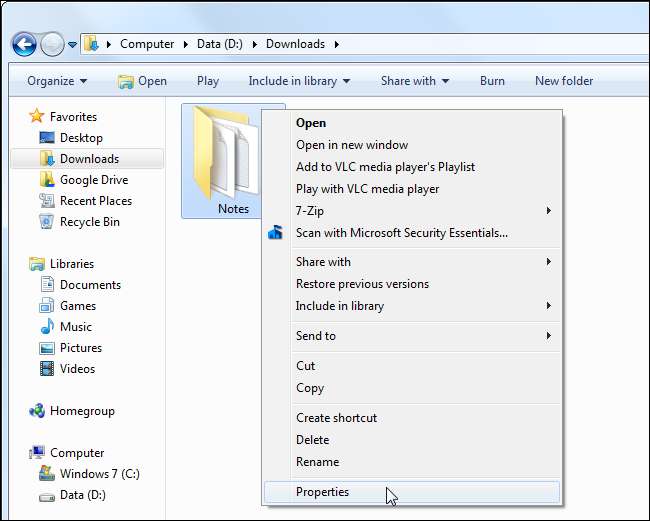
Faceți clic pe butonul Avansat sub Atribute.
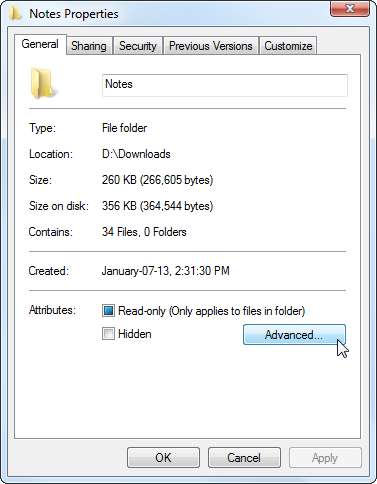
Activați Comprimați conținutul pentru a economisi spațiu pe disc bifați caseta de selectare și faceți clic pe OK de două ori.
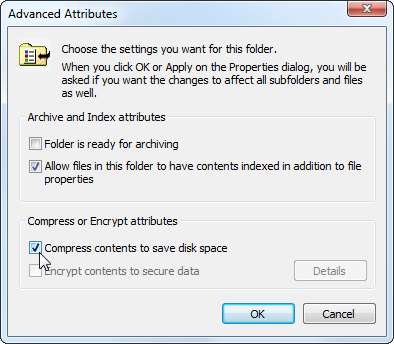
Dacă ați activat compresia pentru un folder, Windows vă va întreba dacă doriți și să criptați subfoldere și fișiere.
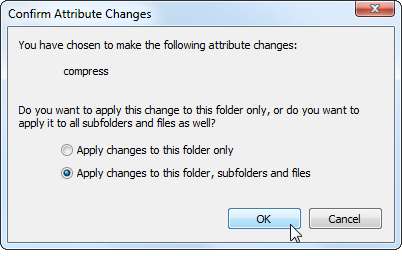
În acest exemplu, am economisit puțin spațiu prin comprimarea unui folder de fișiere text de la 356 KB la 255 KB, cu o reducere de aproximativ 40%. Fișierele text sunt necomprimate, așa că am văzut o mare îmbunătățire aici.
Comparați Spațiu pe disk pentru a vedea cât spațiu ați salvat.
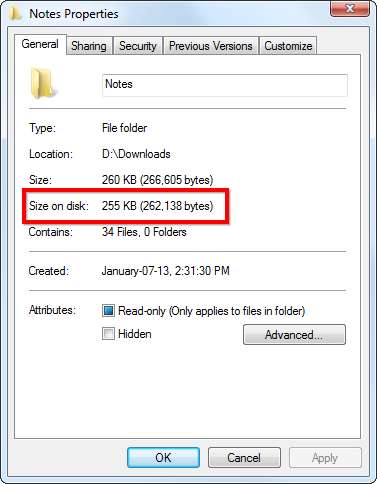
Fișierele și folderele comprimate sunt identificate prin numele lor albastre în Windows Explorer.
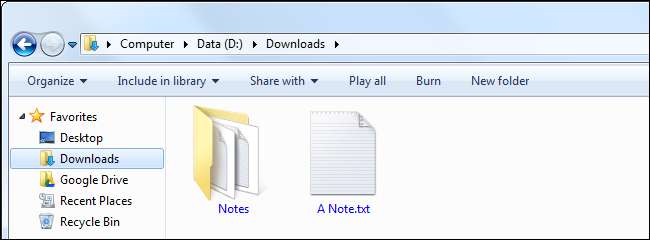
Pentru a decomprima aceste fișiere în viitor, reveniți la atributele lor avansate și debifați caseta de selectare Comprimare.







